Halo sobat netizen kali ini saya akan sharing terkait cara upload codingan kita yang menggunakan framework CodeIgniter 4 ke hosting, Sebenarnya banyak di luar sana tutorial untuk mengupload codeingiter 4 ke web hosting namun saya akan sharing menurut pengalaman saya dan jika ada error yang terjadi saat selesai proses upload.
Dalam kesempatan kali ini saya akan sharing cara uploadnya saja supaya CodeIgniter 4 bisa work di web hosting dan berjalan sebagaimana mestinya, yang perlu sobat siapkan adalah coding program yang sudah jadi dan berjalan normal di localhost.
Pertama yang perlu sobat lakukan adalah membuat 2 file ZIP (ZIP bukan RAR) dari folder Public dan di Luar Public yang sudah secara default di berikan framework CodeIgniter 4. Folder Public berisi seluruh file yang ada di dalam Folder Public CodeIgniter 4, Sedangkan Folder Luar Public adalah segala file yang berada di luar folder public CodeIgniter 4.
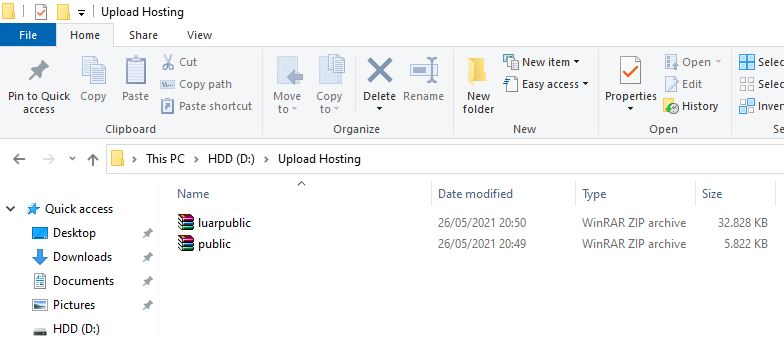
Terdapat 2 cara untuk mengupload file ZIP yang tadi sudah kita buat yaitu :
- Langsung dari Web Hosting
- Menggunakan FTP seperti FileZilla.
Jika kalian menggunakan FTP sebaiknya kalian atur dulu Host, Username, Password dan Portnya di penyedia hostingnya pada bagian FTP Account (Berbeda tergantung tempat hosting)
Kita lanjut saja nanti di postingan lain cara upload menggunakan FTP, sekarang kita fokus untuk Upload CodeIgniter 4 saja, setelah sobat menyiapkan file ZIPnya sekarang waktunya uplod ke web hosting berdasarkan domain yang sobat gunakan kemudian di dalam domain tersebut kalian buat 2 folder yaitu :
- public_html
- ci4_inti
Di dalam folder public_html sobat masukan file ZIP public lalu di ci4_inti sobat masukan ZIP luar public kemudian extract kedua ZIPnya di dalam folder tersebut. Setelah ini sobat lakukan beberapa pengaturan awal untuk membuat programnya berjalan di web hosting.
Ubah file pengaturan file .env dari localhost ke domain yang kita gunakan jika sobat tidak menggunakan file .env sobat bisa cari di ci4_inti —–> Config—–>App.php
Jika sudah beres mengatur nama domain dan environment sobat bisa lanjut untuk pengaturan database di file .env yang bisa sobat sesuaikan dengan database di penyedia jasa hosting.
Jangan lupa untuk mengatur lokasi Script maupun CSS lokal yang harus dipanggil saat program berjalan namun jika menggunakan CDN sobat tidak perlu lagi mengaturnya.
Setelah itu sobat masuk ke dalam folder public_html cari file index.php kemudian ganti link di bawah ini…
$pathsPath = realpath(FCPATH . ‘../app/Config/Paths.php’);
Menjadi
$pathsPath = realpath(FCPATH . ‘../ci4_inti/app/Config/Paths.php’);
- Sobat belum benar melakukan routing path yang dipanggil
- Controller Method tidak sesuai dengan namanya
- File tidak ada
Kemarin saya sempat mengalami kendala seperti di atas dan setelah saya cari solusinya bahwa controller saya di localhost terdapat kekeliruan pada penulisan huruf yang mana jika dijalankan di locahost normal lalu saat di upload malah error.
Baca Juga : Cara Membuat Table dalam Modal SweetAlert2
Tips buat teman – teman bahwa Controller di localhost dalam penulisan method misal Login walaupun kita tulis di login akan tetap work namun jika di upload ke web hosting hal tersebut akan menyebabkan masalah seperti di 404 Not Found. Jadi pastikan kalian harus menulis besar kecil hurufnya sama persis.
Mungkin sekian dulu yang bisa saya bagikan pada postingan kali ini apabila ada pertanyaan sobat bisa tulis di kolom komentar, Akhir kata saya ucapkan selamat mencoba dan semoga berhasil. Salam Mr Leong.